Questo articolo è stato scritto in collaborazione con il nostro team di editor e ricercatori esperti che ne hanno approvato accuratezza ed esaustività.
Il Content Management Team di wikiHow controlla con cura il lavoro dello staff di redattori per assicurarsi che ogni articolo incontri i nostri standard di qualità.
Questo articolo è stato visualizzato 13 104 volte
Permettere al tuo profilo Twitter di condividere le informazioni del tuo profilo Facebook ti consentirà di raggiungere più persone contemporaneamente, ed in modo molto più semplice e rapido. Segui questi semplici passi e sarai pronto a comunicare con tutti i tuoi amici in pochissimi minuti e con pochi e semplici 'tweet'.
Passaggi
-
1Esegui il login su Twitter. Nei campi appositi, digita il tuo nome utente e la tua password.
-
2Seleziona l'icona posta nell'angolo in alto a destra dello schermo e rappresentata con un ingranaggio. La troverai accanto alla barra di ricerca.
-
3Dal menu che apparirà, seleziona la voce 'Impostazioni', sarà la seconda voce partendo dal basso.
-
4Seleziona la voce 'Profilo' dall'elenco di azioni disponibili che si trova nella parte sinistra della pagina.
-
5Scorri la pagina delle opzioni relative al tuo profilo cercando il pulsante 'Accedi a Facebook e connetti i tuoi account'. Quando lo troverai, si aprirà una nuova finestra per procedere nel processo di configurazione.
-
6Seleziona il pulsante 'Accedi con Facebook'.
-
7Esegui il login al tuo profilo di Facebook, digita nei campi appositi la tua e-mail collegata al profilo Facebook e la relativa password. Se hai già una pagina di Facebook aperta, non dovrai eseguire nuovamente il login. A questo punto Twitter ti chiederà il permesso per pubblicare i tuoi post a nome tuo.
-
8Seleziona il pulsante 'Consenti'. Ora i tuoi post di Twitter verranno automaticamente pubblicati anche sulla tua pagina Facebook attraverso il tuo nome utente. Ricorda però che i commenti ai tuoi 'tweet' non verranno pubblicati.
- Fai una verifica del pulsante di collegamento tra i due social network nelle impostazioni del tuo profilo, se tutto sarà andato a buon fine dovresti leggere la scritta 'Il tuo profilo è collegato a Facebook'.
-
9Se necessario, modifica le impostazioni predefinite. Il tuo profilo di Twitter replicherà i tuoi post anche sulle pagine del tuo profilo Facebook, in modo automatico. Se non vuoi che questo accada, deseleziona i pulsanti di spunta relativi a queste opzioni.Pubblicità
Consigli
- Anche rimuovere il collegamento a Facebook da Twitter è molto semplice. Scorri la pagina delle impostazioni del tuo profilo Twitter fino alla fine e premi il pulsante 'Revoca l'accesso'.
- Se invece vuoi collegare il tuo profilo Facebook a quello di Twitter, dovrai seguire una procedura diversa, ma altrettanto semplice.

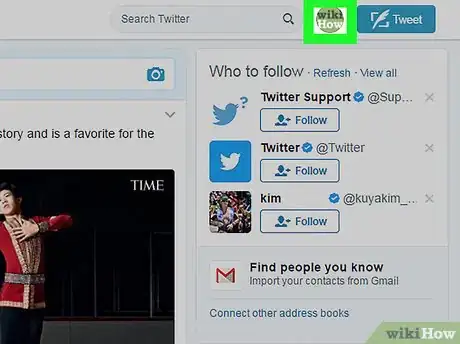
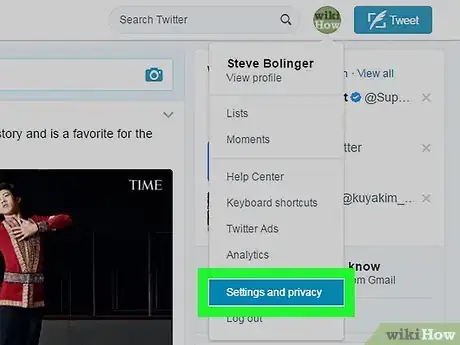
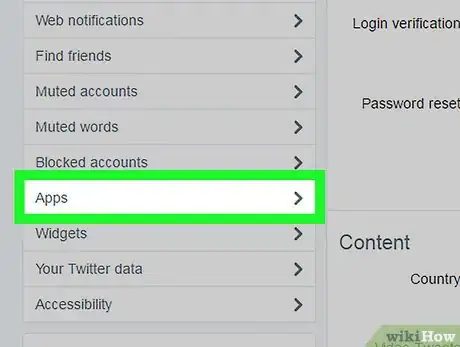
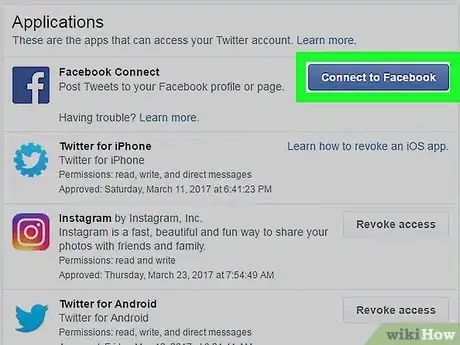
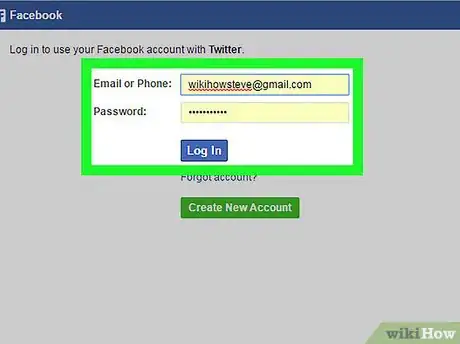

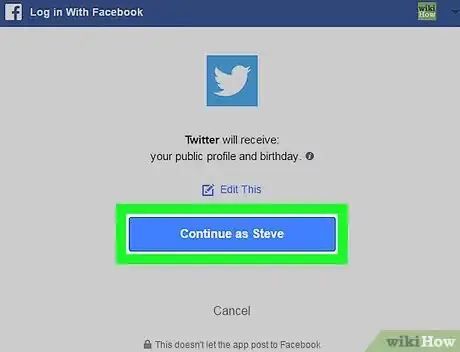
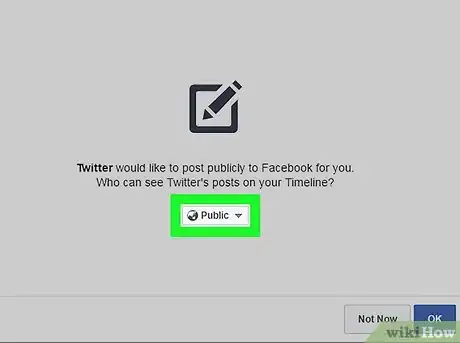
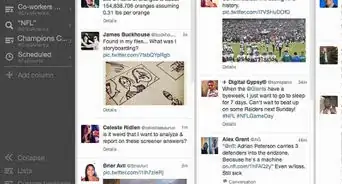
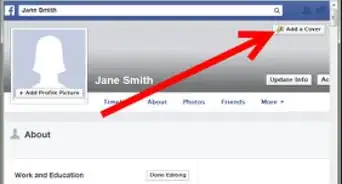












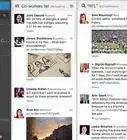
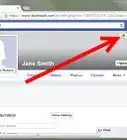



Il Content Management Team di wikiHow controlla con cura il lavoro dello staff di redattori per assicurarsi che ogni articolo incontri i nostri standard di qualità. Questo articolo è stato visualizzato 13 104 volte